HOME > iPhone > iPhoneの使い方 >
本ページ内には広告が含まれます
ここではiPhoneでお気に入り写真/動画を登録・一覧表示する方法を紹介しています。
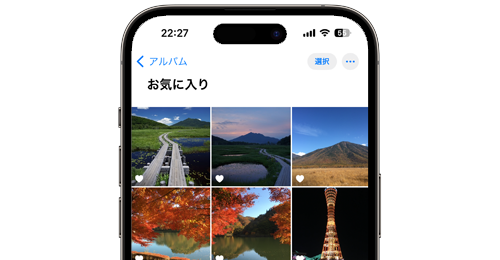
![]() iPhoneの「写真」アプリで、写真(画像)や動画を"お気に入り"登録します。
iPhoneの「写真」アプリで、写真(画像)や動画を"お気に入り"登録します。
"お気に入り"に登録した写真や動画は「お気に入り」アルバムから一覧表示することができるほか、フィルタリング機能で任意のアルバムからお気に入り写真や動画のみ表示することも可能です。
目次:
![]() 「写真」アプリで写真・動画を"お気に入り"登録する
「写真」アプリで写真・動画を"お気に入り"登録する
![]() 「写真」アプリで"お気に入り"の写真・動画を一覧表示する
「写真」アプリで"お気に入り"の写真・動画を一覧表示する
![]() 「写真」アプリで写真・動画の"お気に入り"登録を解除する
「写真」アプリで写真・動画の"お気に入り"登録を解除する
iPhoneのホーム画面から「写真」アプリを起動して"お気に入り"登録したい写真・動画を選択します。選択した写真・動画を"お気に入り"に登録するには、画面下にある「ハート」アイコンをタップします。
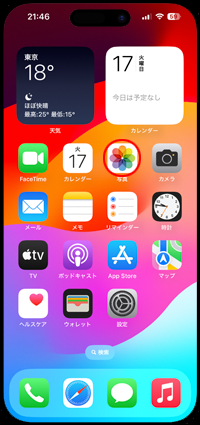
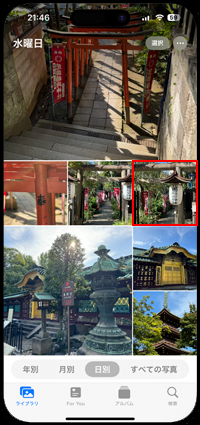

iPhoneの「写真」アプリで"お気に入り"登録されている写真・動画を一覧表示します。
![]() 「お気に入り」アルバムから"お気に入り"写真・動画を一覧表示する
「お気に入り」アルバムから"お気に入り"写真・動画を一覧表示する
iPhoneの「写真」アプリで「アルバム」タブを選択します。「お気に入り」アルバムを選択することで、"お気に入り"登録されている写真・動画を一覧を表示することができます。
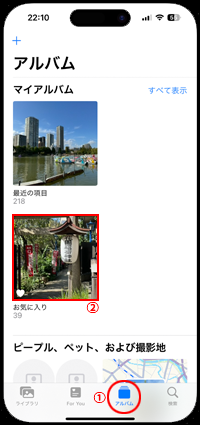
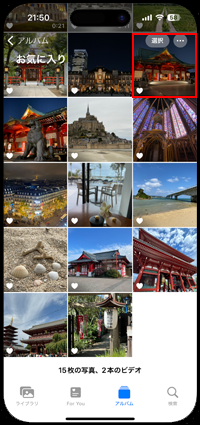

![]() フィルタリング機能で"お気に入り"写真・動画のみ表示する
フィルタリング機能で"お気に入り"写真・動画のみ表示する
iPhoneの「写真」アプリで「ライブラリ」タブや任意のアルバムを選択します。画面上部の「…」アイコンから「フィルタ」⇒「お気に入り」を選択することで、ライブラリやアルバム内の"お気に入り"写真や動画のみを表示することが可能です。
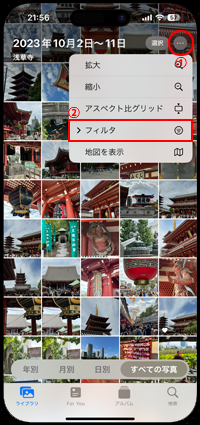
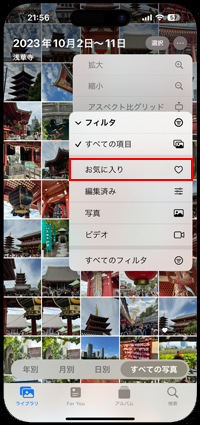
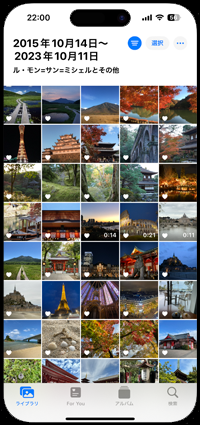
フィルタを削除してすべての写真・動画を表示するには「フィルタ」アイコンをタップして「すべての項目」を選択してから「完了」をタップします。

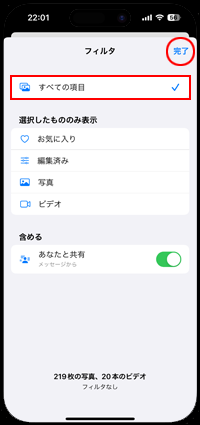
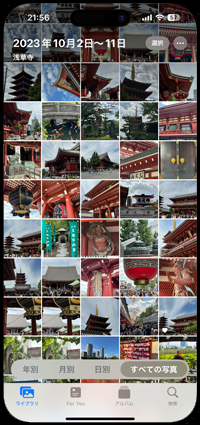
iPhoneの「写真」アプリで"お気に入り"登録を解除したい写真・動画を選択して表示します。画面下の「ハート」アイコンをタップすることで、"お気に入り"登録を解除できます。
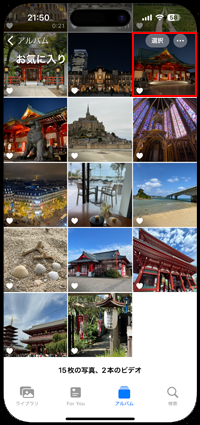

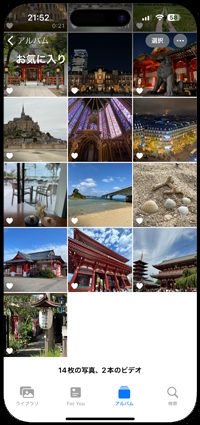
![]() 関連情報
関連情報
【Amazon】人気のiPhoneランキング
更新日時:2026/1/9 0:00
【Amazon】人気Kindleマンガ
更新日時:2026/1/9 0:00